|
ALONE


Thanks Narah for your invitation to translate your tutorials into english

Ce tutorial a été créé avec PSP2019 et traduit avec PSPX7 et PSPX2, mais il peut également être exécuté avec les autres versions.
Suivant la version utilisée, vous pouvez obtenir des résultats différents.
Depuis la version X4, la fonction Image>Miroir a été remplacée par Image>Renverser horizontalement,
et Image>Renverser avec Image>Renverser verticalement.
Dans les versions X5 et X6, les fonctions ont été améliorées par la mise à disposition du menu Objets.
Avec la nouvelle version X7, nous avons encore Image>Miroir et Image>Renverser/Retourner, mais avec nouvelles différences.
Voir les détails à ce sujet ici
Certaines dénominations ont changées entre les versions de PSP.
Les plus frequentes dénominations utilisées:

 Traduction anglaise ici Traduction anglaise ici
 Vos versions ici Vos versions ici
Matériel here
Pour le tube de la femme merci Beatriz.
Le reste du matériel est de Narah
(The links of the tubemakers ici).
Plugins:
consult, if necessary, my filter section ici
Filters Unlimited 2.0 ici
Mehdi - Sorting Tiles ici
Simple - Blintz ici
Alien Skin Eye Candy 5 Impact - Glass ici
Alien Skin Eye Candy 5 Nature - Ripples ici
AAA Frames - Foto Frame ici
Filtres Simple peuvent être utilisés seuls ou importés dans Filters Unlimited.
voir comment le faire ici).
Si un filtre est fourni avec cette icône,  on est obligé à l'importer dans Unlimited on est obligé à l'importer dans Unlimited

N'hésitez pas à changer le mode mélange des calques et leur opacité selon les couleurs utilisées.
Dans les plus récentes versions de PSP, vous ne trouvez pas le dégradé d'avant plan/arriére plan ou Corel_06_029.
Vous pouvez utiliser le dégradé des versions antérieures.
Ici le dossier Dégradés de CorelX.

Ouvrir les masques dans PSP et les minimiser avec le reste du matériel.
Colors
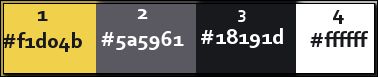
1. Ouvrir Alone_AlphaChannel_Narah.pspimage
Fenêtre>Dupliquer ou sur le clavier shift+D pour faire une copie.

Fermer l'original.
La copie, qui sera la base de votre travail, n'est pas vide, mais contient les sélections enregistrées sur le canal alpha.
2. Placer en avant plan la couleur #f1d04b (color 1),
et en arrière plan la couleur #5a5961 (color 2).
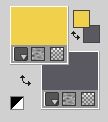
Préoarer en avant plan un dégradé de premier plan/arrière plan, style Linéaire.
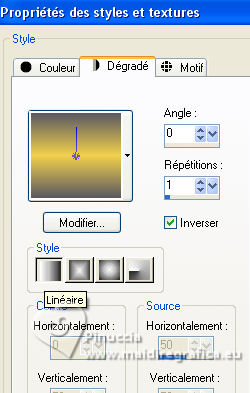
Remplir  l'image transparente du dégradé. l'image transparente du dégradé.
3. Réglage>Flou>Flou gaussien - rayon 50.

4. Effets>Modules Externes>Mehdi - Sorting Tiles.
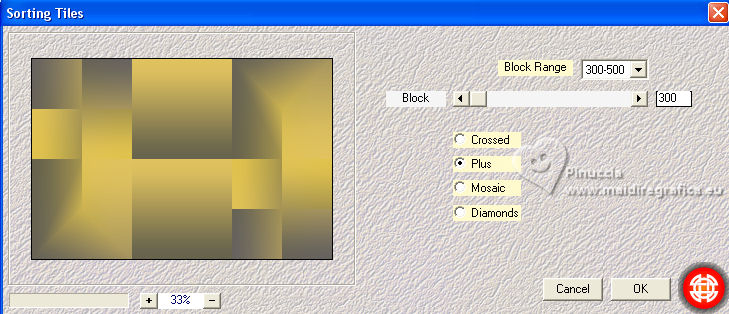
Réglage>Netteté>Netteté.
Effets>Effets de réflexion>Miroir rotatif.

5. Calques>Dupliquer.
Réglage>Flou>Flou gaussien - rayon 50.

Placer le calque en mode Multiplier.
6. Vous positionner sur le calque d'arrière plan, Raster 1.
Sélections>Charger/Enregistrer une sélection>Charger à partir d'un canal alpha.
La sélection Alone_Sel 1_Narah est déjà disponible.
On doit seulement cliquer sur Charger.

Sélections>Transformer la sélection en calque.
7. Effets>Effets de textures>Stores, couleur d'arrière plan.

8. Effets>Modules Externes>Simple - Blintz.
Sélections>Désélectionner tout.
Objets>Aligner>Haut.
Ou activer l'outil Sélecteur 
et placer Position vert. à 0,00.

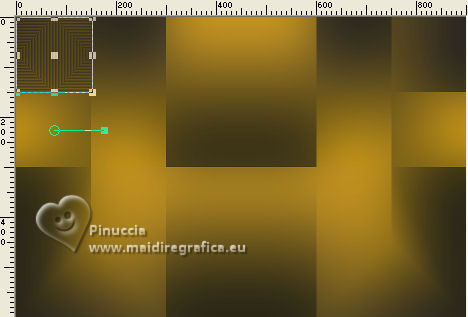
Réglage>Netteté>Netteté.
9. Calques>Dupliquer.
Image>Renverser.
Calques>Fusionner>Fusionner le calque de dessous.
Calques>Dupliquer.
Image>Miroir.
Calques>Fusionner>Fusionner le calque de dessous.
Calques>Agencer>Déplacer vers le haut.
Placer le calque en mode Recouvrement.
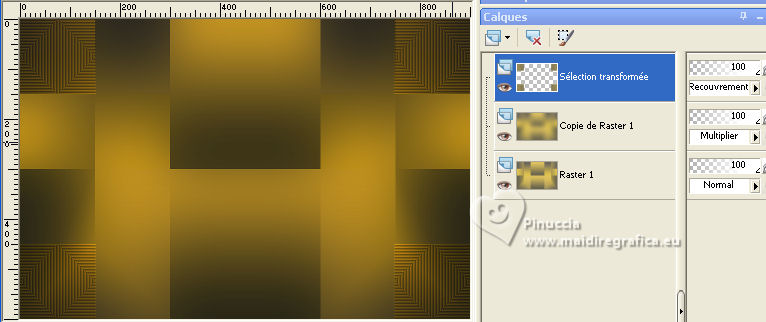
10. Vous positionner à nouveau sur le calque d'arrière plan, Raster 1.
Sélections>Charger/Enregistrer une sélection>Charger à partir d'un canal alpha.
Ouvrir le menu des sélections et charger la sélection Alone_Sel 2_Narah

Sélections>Transformer la sélection en calque.
Calques>Agencer>Placer en haut de la pile.
11. Effets>Modules Externes>Alien Skin Eye Candy 5 Nature - Ripples.
Sélectionner le preset Expanding From Selection, Small
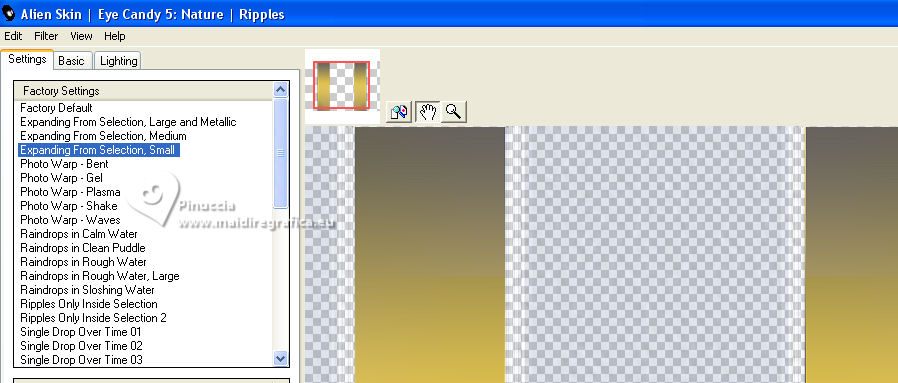
Réglage>Netteté>Netteté.
Sélections>Désélectionner tout.
Note: Si vous constatez que le calque est trop clair, vous pouvez modifier le mode mélange.
Dans ma deuxième version j'ai placé le calque en mode Recouvrement
12. Vous positionner sur le calque Copie de Raster 1.
Sélections>Charger/Enregistrer une sélection>Charger à partir d'un canal alpha.
Ouvrir le menu des sélections et charger la sélection Alone_Sel 3_Narah

Sélections>Transformer la sélection en calque.
Note: Rappelez-vous que si le calque est trop clair, vous pouvez changer le mode mélange.
Ouvrir le tube Narah_Misted_Alone.pspimage 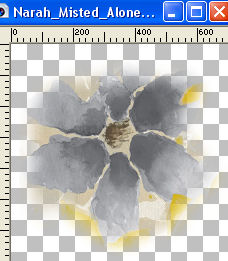
Édition>Copier.
Revenir sur votre travail et Édition>Coller dans la sélection.
13. Effets>Effets de traits ou Effets Média Art>Coups de pinceau, couleur blanche
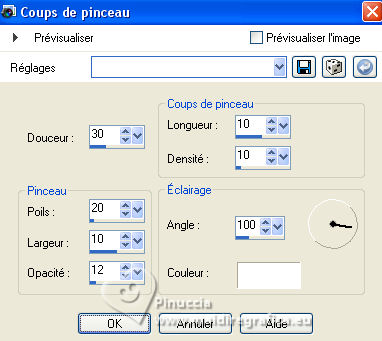
Sélections>Désélectionner tout.
Vous devriez avoir ceci
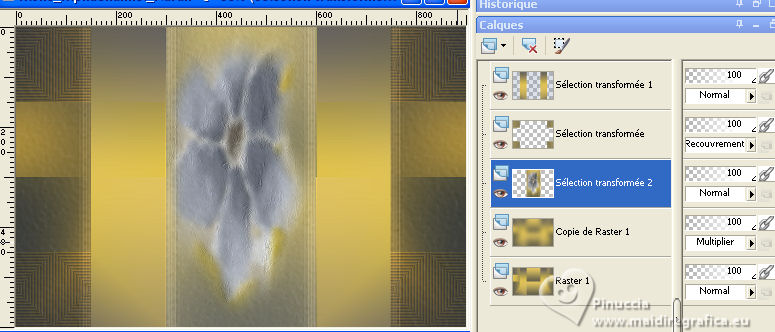
14. Vous positionner sur le calque du haut de la pile, Sélections transformée 1.
Ouvrir le tube Narah_Deco1_Alone.pspimage 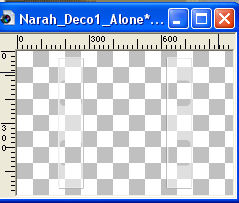
Édition>Copier.
Revenir sur votre travail et Édition>Coller comme nouveau calque.
Activer l'outil Baguette magique 

Cliquer dans les 4 cadres pour les sélectionner.

15. Vous positionner sur le calque de dessous, Sélection transformée 1.
Sélections>Transformer la sélection en calque.
Effets>Effets de textures>Stores, comme précédemment.

Placer le calque en mode Recouvrement et réduire l'opacité à 70%.
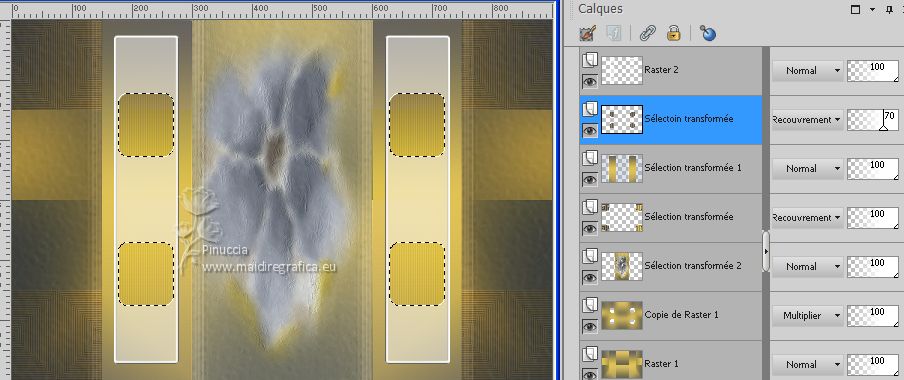
Sélections>Désélectionner tout.
16. Vous positionner sur le calque du haut de la pile, Raster 2.
Ouvrir le tube Narah_Deco2_Alone.pspimage 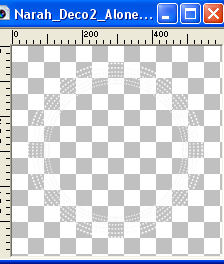
Édition>Copier.
Revenir sur votre travail et Édition>Coller comme nouveau calque.
Sélections>Charger/Enregistrer une sélection>Charger à partir d'un canal alpha.
Ouvrir le menu des sélections et charger la sélection Alone_Sel4_Narah

Calques>Nouveau calque raster.
Remplir  la sélection du dégradé. la sélection du dégradé.
Réglage>Flou>Flou gaussien - rayon 30.

Ouvrir le tube Narah_Misted_Alone.pspimage 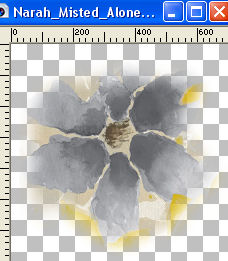
Édition>Copier.
Revenir sur votre travail et Édition>Coller dans la sélection.
Garder sélectionné.
Calques>Agencer>Déplacer vers le bas.
Vous positionner sur le calque du haut de la pile, Raster 3.
Calques>Fusionner>Fusionner le calque de dessous.
17. Effets>Modules Externes>Alien Skin Eye Candy 5 Impact - Glass
Factory Default et sous Basic changer la couleur avec votre couleur d'avant plan.

Sélections>Désélectionner tout.
Image>Redimensionner, à 80%, redimensionner tous les calques décoché.
Réglage>Netteté>Netteté.
18. Effets>Effets d'image>Mosaïque sans jointures.

Effets>Effets 3D>Ombre portée, couleur 3.
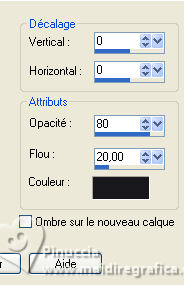
19. Image>Ajouter des bordures, 1 pixel, symétrique, couleur 3 #18191d  . .
Sélections>Sélectionner tout.
Édition>Copier.
Image>Ajouter des bordures, 15 pixels, symétrique, couleur d'avant plan  . .
Sélections>Inverser.
Édition>Coller dans la sélection.
Réglage>Flou>Flou gaussien - rayon 20.

Sélections>Désélectionner tout.
Image>Ajouter des bordures, 1 pixel, symétrique, couleur 3 #18191d  . .
Sélections>Sélectionner tout.
Image>Ajouter des bordures, 40 pixels, symétrique, couleur blanche.
Sélections>Inverser.
20. Effets>Modules Externes>AAA Frames - Foto Frame.
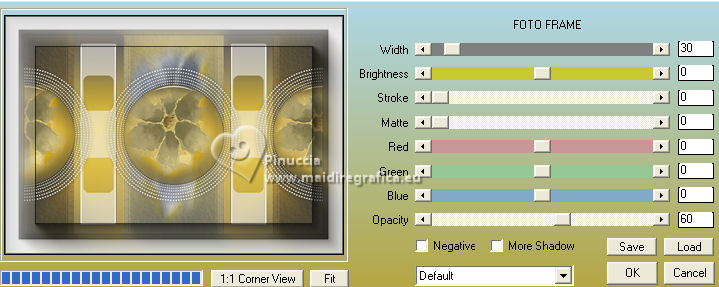
Sélections>Désélectionner tout.
21. Ouvrir le tube 3934-woman-LBTUBES.pspimage 
Édition>Copier.
Revenir sur votre travail et Édition>Coller comme nouveau calque.
Touche K pour activer l'outil Sélecteur 
et placer Position horiz.: 154,00 et Position vert.: 71,00.
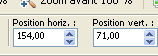
22. Effets>Effets 3D>Ombre portée, couleur 3.

23. Ouvrir WordArt Narah_WordArt_Alone.pspimage 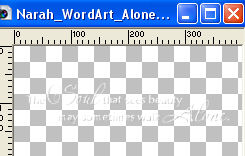
Édition>Copier.
Revenir sur votre travail et Édition>Coller comme nouveau calque.
Placer Position horiz.: 553,00 et Position vert.: 577,00.
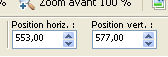
Touche M pour désélectionner l'outil.
Effets>Effets 3D>Ombre portée, couleur 3 ou couleur noire.
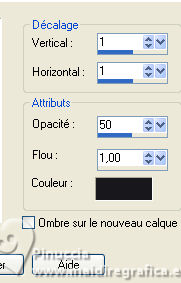
24. Image>Ajouter des bordures, 1 pixel, symétrique, couleur 3 #18191d  . .
Si vous voulez: Image>Redimensionner, 1000 pixels de largeur, redimensionner tous les calques coché.
25. Signer votre travail sur un nouveau calque.
Je ne demande pas de mettre mon watermark sur les versions faites par mes traductions.
Mais si vous décidez d'utiliser le watermark fourni par l'auteur,
j'apprécierais que mon travail de traducteur soit également respecté.
26. Calques>Fusionner>Tous et enregistrer en jpg.
Pour le tube de cette version merci Lana

Pour le tube de cette version merci Linda M


Si vous avez des problèmes, ou des doutes, ou vous trouvez un link modifié, ou seulement pour me dire que ce tutoriel vous a plu, vous pouvez m'écrire.
1 August 2023

|



